Vous regardez une version antérieure (v. /pages/viewpage.action?pageId=96316572) de cette page.
afficher les différences
afficher l'historique de la page
« Afficher la version précédente
Vous regardez la version actuelle de cette page. (v. 28)
afficher la version suivante »
Guide d'aide à l'activation et configuration d'Antidote Web. Si vous éprouvez des difficultés lors de la configuration:
|
|---|
Accéder à Antidote Web | |
- N'utilisez pas le bouton connexion avec Microsoft
- Dans IDENTIFIANT, entrer votre code MS suivi du suffixe @ens.uqam.ca .Exemple: gj991805@ens.uqam.ca
| |
- Vous allez être rediriger vers le système d'authentification de Microsoft (Azure AD).
| |
- Entrer vote mot de passe qui est associé à votre code MS. (le même que celui utilisé pour le courriel)
| |
- Choisir une méthode de vérification de votre identité.
| |
- Entrer le code validation.
| |
| |
- Vous êtes maintenant sur votre Espace ( Compte) Druide. Veuillez cliquer sur "Antidote Web - Accéder".
- Si vous ne voyez pas votre produite (Antidote Web), clavarder avec un technicien.
| |
| |
| |
- Cliquer sur " Signaler automatiquement".
| |
- Configurer votre Antidote pour le français.
- Cliquez sur "Suivant".
| |
- Configurer Connecteurs pour votre navigateur.
- Choisir l'option qui vous convient.
- Cliquer sur "Continuer".
| |
- Veuillez cliquer sur "Terminer".
| |
- Lire les nouveautés ou cliquer sur Fermer
| |
- Commencer à utiliser Antidote Web.
| |
- Si vous avez rater l'étape de configuration des Connecteurs pour votre navigateur, dans le menu en bas à gauche, cliquer sur l'icône "Connecteur"
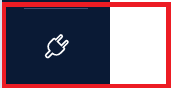 | |
- Configurer les connecteurs sur vos navigateurs
| |